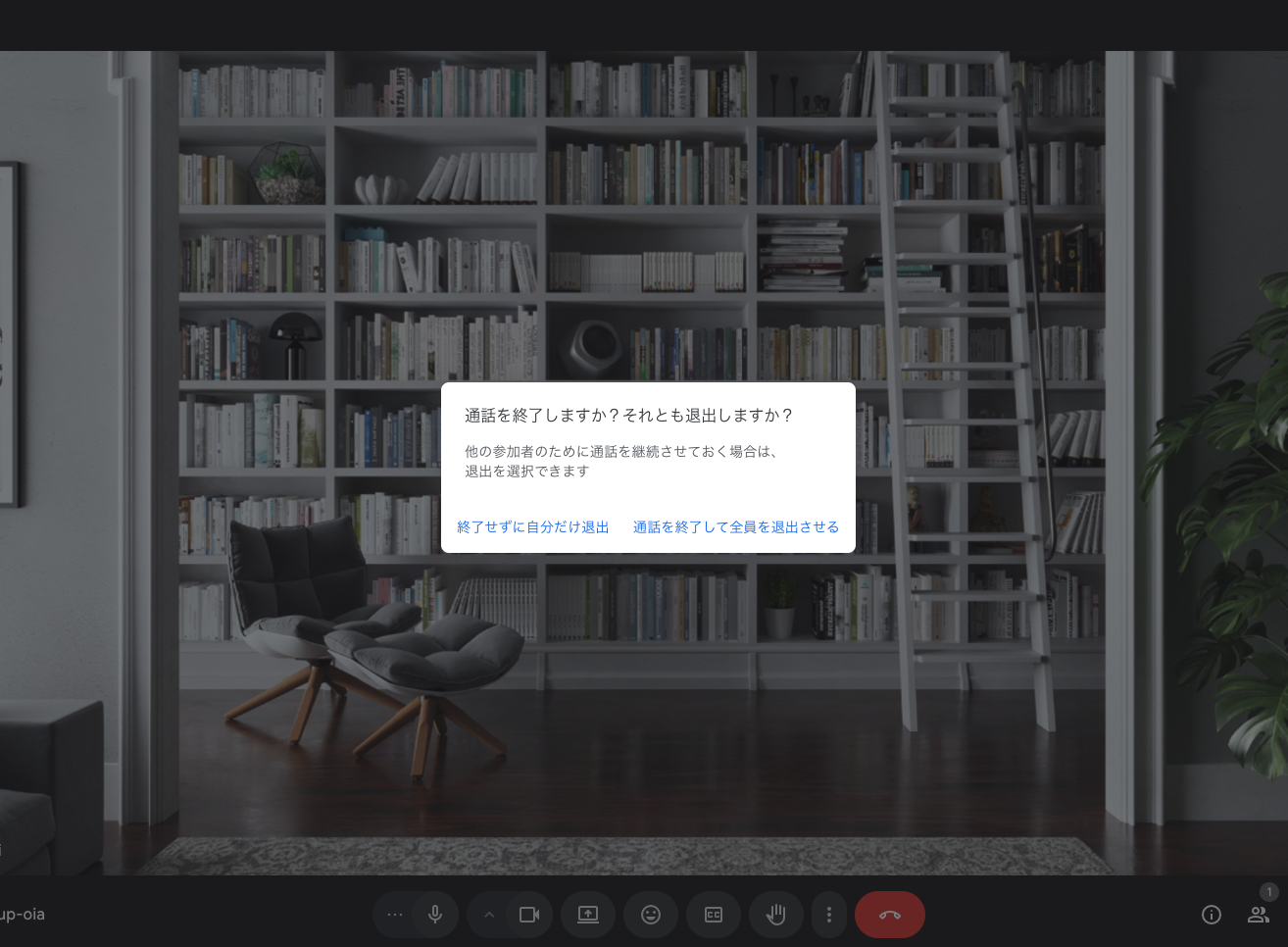GoogleMeetを使って無料相談を行います。
無料相談は、GoogleMeetを使ったテレビ会議方式で行います。
Google Meet(グーグルミート)とは、Googleが提供するWeb会議ツールです。2020年5月からはGoogleアカウントを持っている人であれば、無料で利用できます。パソコン・スマートホン(以下スマホ)の両方から利用できますし、Googleユーザー以外の人の参加もできることから人気のWeb会議ツールとなっています。
①こちらから会議用のURLをお送りします。
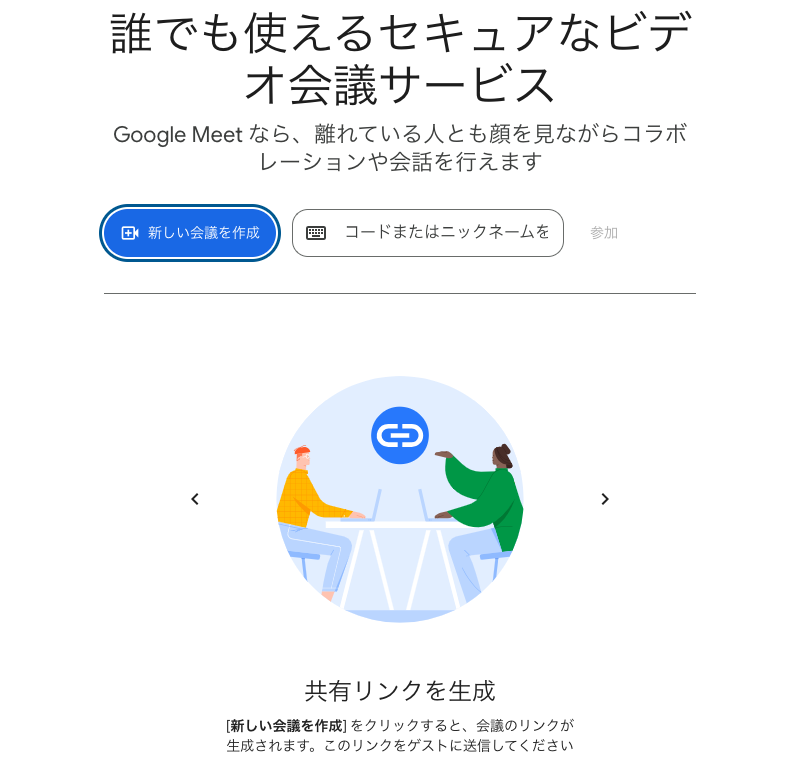
届いたURLをクリックするか、空欄にURLを貼り付けて参加ボタンを押すとGoogleMeetが立ち上がります。
②赤丸で囲まれた部分、電話のマークをクリックします。
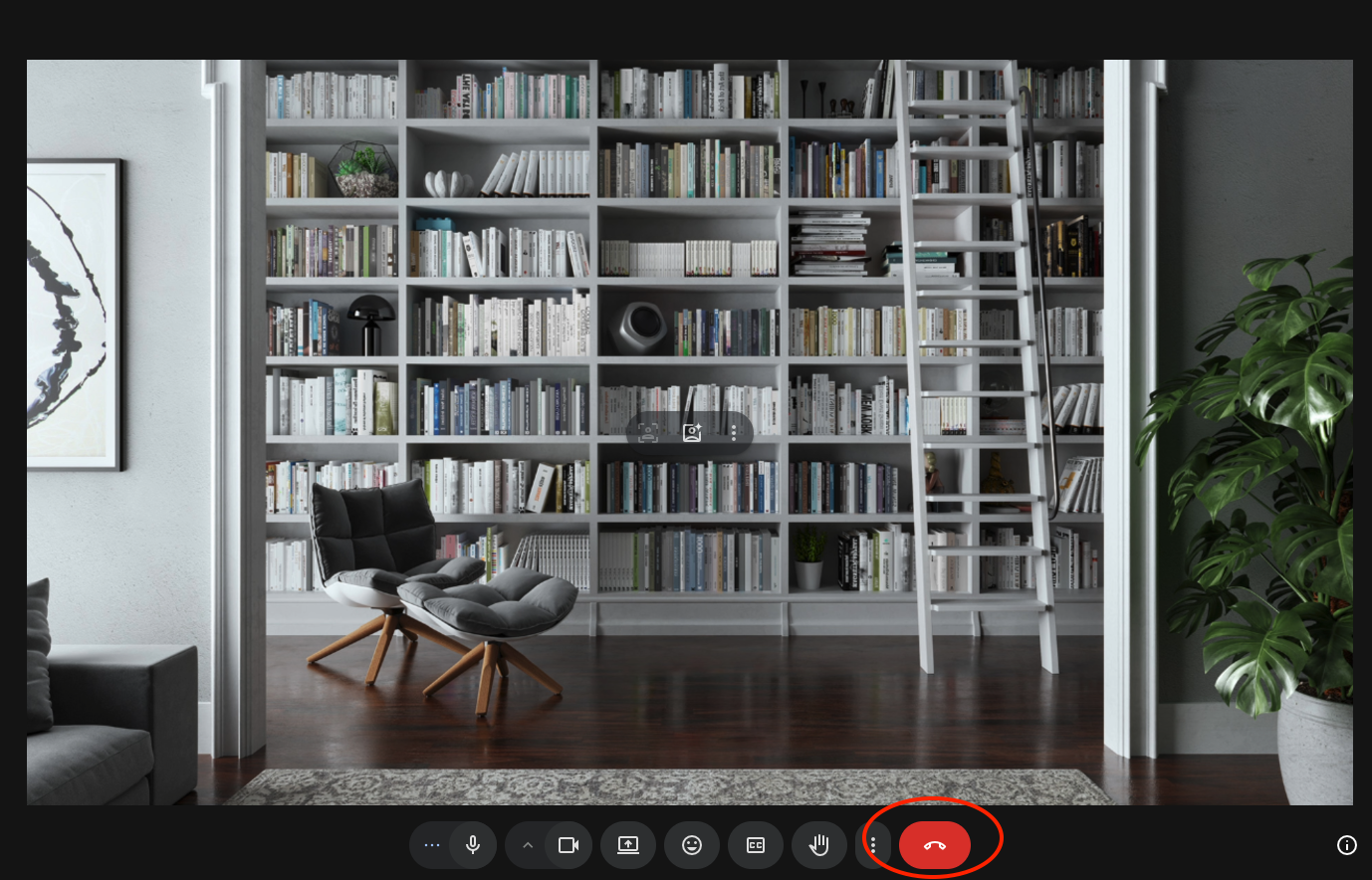
電話のマークをクリックすると会議が始まりますので、主催者が承認するまでお待ちください。
③これだけです。